Који модел је мој Виндовс 10 рачунар, лаптоп или таблет? 8 начина да сазнате -
Познавање марке и модела вашег лаптопа, рачунара или таблета може бити корисно у различитим ситуацијама. Можда ће вам требати када тражите праве драјвере за свој уређај, када желите да надоградите неке његове хардверске компоненте, када контактирате техничку подршку или чак када одлучите да га продате. Да ли знате који је модел вашег Виндовс 10(Windows 10) рачунара, лаптопа или таблета? Па, постоји осам различитих метода да то схватите. Без даљег одлагања, прочитајте овај чланак да бисте добили одговор на питање „Како да пронађем модел свог лаптопа у оперативном систему Виндовс 10(Windows 10) ?“ питање.
1. Који модел је мој лаптоп? Сазнајте помоћу информација о систему(System)
Један од најлакших начина да откријете модел вашег лаптопа или сличног уређаја са Виндовс(Windows) -ом је да користите подразумевани алат за информације о систему . (System Information)Користите претрагу или било који други метод који желите да га покренете(launch it) .

Отварање информација о систему(System Information) у оперативном систему Виндовс 10(Windows 10)
У прозору са информацијама о систему(System Information) , уверите се да је на левој бочној траци изабран Резиме система . (System Summary)Затим погледајте детаље на десној страни да бисте пронашли системски модел(System Model) свог лаптопа, рачунара или таблета.

Модел система(System Model) је приказан у системским информацијама(System) за Виндовс 10(Windows 10)
Као што можете видети на слици изнад, користимо Леново 80ВК(Lenovo 80WK) лаптоп.
2. Какав рачунар имам? Користите ПоверСхелл(Use PowerShell) да бисте пронашли његов модел
Још један брз начин да сазнате који модел лаптопа, рачунара или таблета поседујете је да покренете команду у ПоверСхелл(PowerShell) -у . Отворите ПоверСхелл(Open PowerShell) , откуцајте Гет-ЦимИнстанце -ЦлассНаме Вин32_ЦомпутерСистем(Get-CimInstance -ClassName Win32_ComputerSystem) и притисните Ентер(Enter) на тастатури. Између неколико других ствари, ова команда вам такође говори о моделу(Model) и произвођачу(Manufacturer) вашег Виндовс 10 уређаја.

Пронађите(Find) модел рачунара у ПоверСхелл(PowerShell) -у : Гет-ЦимИнстанце -ЦлассНаме Вин32_ЦомпутерСистем(Win32_ComputerSystem)
3. Како сазнати модел вашег лаптопа, рачунара или таблета? Користите командну линију(Use Command Prompt)
Слично томе, у оперативном систему Виндовс 10(Windows 10) такође можете да користите командну линију(Command Prompt) да бисте сазнали модел свог лаптопа, рачунара или таблета. Отворите цмд(Open cmd) и користите га да извршите команду вмиц цспродуцт гет наме,вендор(wmic csproduct get name,vendor) .

Пронађите(Find) модел лаптопа у командној линији(Command Prompt) : вмиц цспродуцт гет наме,вендор
4. Како сазнати модел вашег лаптопа? Користите(Use) дкдиаг ( Диагностички алат за ДирецтКс(DirectX Diagnostic Tool) )
Дијагностичка алатка Мицрософт ДирецтКс(DirectX Diagnostic Tool) је још једна алатка из оперативног система Виндовс 10(Windows 10) која вам може помоћи да пронађете модел вашег рачунара.
Најбржи начин да га покренете је да користите поље за претрагу(search) на траци задатака да потражите дкдиаг(dxdiag) .
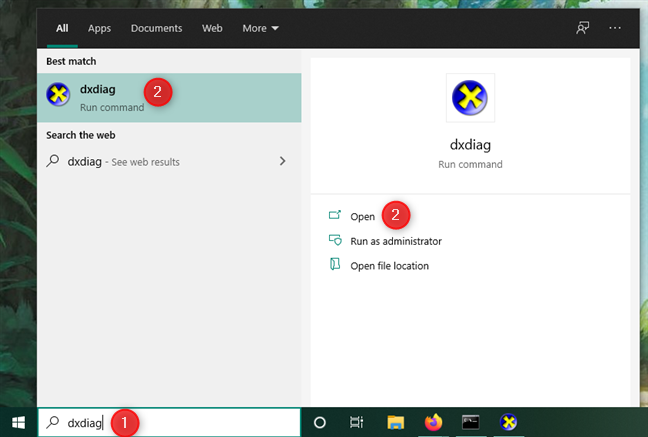
Отварање дкдиаг-а у оперативном систему Виндовс 10
На картици Систем(System) из дкдиаг-а(dxdiag) , требало би да пронађете системски модел(System Model) вашег Виндовс 10 лаптопа, рачунара или таблета на листи Системске информације(System Information) .

Модел система(System Model) је приказан у дкдиаг оперативном систему Виндовс 10(Windows 10)
5. Како пронаћи број модела Делл(Dell) , Леново(Lenovo) , ХП (итд.)? Користите приложени софтвер
Да бисте пронашли модел вашег Виндовс 10 уређаја, можете користити и приложени софтвер на њему. Већина произвођача подразумевано инсталира такве апликације и обично нуде информације о вашем лаптопу, рачунару или таблету. Нажалост, сваки добављач има своје апликације, тако да се ствари доста разликују. На слици испод можете видети пример где смо пронашли модел лаптопа компаније Леново(Lenovo) . Требало би да добијете сличне алате и информације у апликацијама других (ХП, Делл(Dell) , АСУС(ASUS) , итд.).

Модел лаптопа(Laptop) се обично приказује помоћу софтвера за управљање у пакету са уређајем
Као што можете видети на слици изнад, апликације у пакету су конкретније у вези са моделом Виндовс 10(Windows 10) лаптопа, рачунара или таблета који имате. Леново-ова апликација је рекла да је наш лаптоп модел И520-15ИКБН уместо генеричког 80ВК, што нам олакшава проналажење одговарајућих драјвера и алата за решавање проблема за њега.
6. Који модел је мој лаптоп, рачунар или таблет? Користите веб прегледач да посетите веб локацију за подршку произвођача уређаја
Многи произвођачи лаптопова, рачунара и таблета са оперативним системом Виндовс 10(Windows 10) такође нуде мале алате који вам помажу да сазнате који је модел вашег уређаја.
Да бисте добили ту алатку за свој уређај, морате покренути веб прегледач и посетити веб локацију за подршку произвођача вашег уређаја. Тамо потражите везу или дугме Откриј производ(Detect Product) или Аутоматски откриј(Automatically detect) и кликните или додирните на њега.

Откријте(Detect) производ на веб локацији за подршку вашег уређаја
Затим би веб прегледач требало да затражи од вас да преузмете и покренете алатку. Дозволите и сачекајте да идентификује ваш модел рачунара, таблета или лаптопа са оперативним системом Виндовс 10.
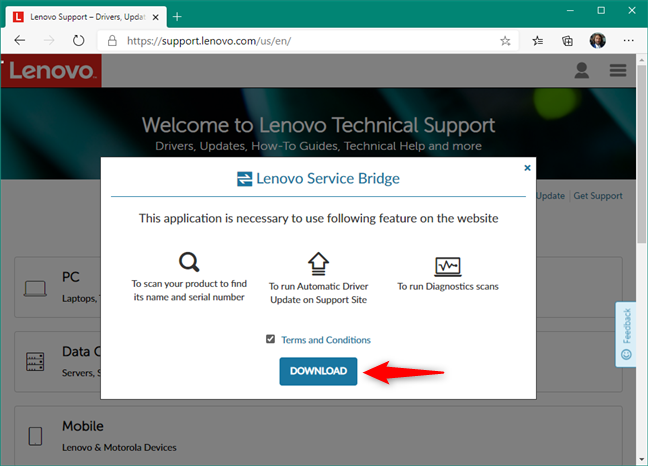
Покрените алатку за детекцију коју је обезбедио произвођач вашег уређаја
Ако је детекција производа била успешна, веб локација за подршку би тада требало да буде у могућности да каже тачан модел вашег лаптопа, рачунара или таблета.

На веб страници за подршку лаптопа је идентификован његов модел
Ево веза до неких од најпопуларнијих произвођача рачунара, лаптопа и таблета: Леново(Lenovo) , ХП(HP) , Делл(Dell) , Ацер(Acer) .
7. Како да пронађем модел свог лаптопа, рачунара или таблета? Проверите БИОС(BIOS)
БИОС или УЕФИ(BIOS or UEFI) вашег Виндовс 10 лаптопа, рачунара или таблета такође вам може рећи који је модел вашег уређаја . Уђите у БИОС(Enter the BIOS) и потражите страницу са информацијама(Information) . На њему потражите Назив(Product Name) производа , Модел производа(Product Model) или нешто слично. То је модел вашег уређаја.

Како пронаћи модел лаптопа помоћу БИОС-а(BIOS)
8. Који модел је мој Виндовс 10 уређај? Погледајте етикету производа и налепнице на свом лаптопу, рачунару или таблету
Такође можете пронаћи модел свог рачунара, таблета или лаптопа наведен као назив производа, заједно са његовим производом и серијским бројем(product and serial number) , било на самом уређају или на кутији у којој је испоручен. Проверите(Make) да ли имате налепнице у следеће локације:
- На задњој страни лаптопа, таблета или рачунара
- Испод батерије, ако ваш преносни рачунар има одвојиву батерију
- На кутији (паковању) рачунара, лаптопа или таблета

Где пронаћи модел лаптопа: могуће га је одштампати на полеђини
То је то! Дугачак је списак метода, зар не?
Да ли знате друге начине да пронађете који модел је Виндовс 10(Windows 10) рачунар, лаптоп или таблет?
Сада знате како да пронађете модел свог лаптопа, рачунара или таблета, користећи не један или два, већ осам различитих начина. Познајете ли и друге? Обавестите нас у одељку за коментаре и, ако имате било каквих питања, не устручавајте се да питате.
Related posts
Како се пребацивати између ЦМД-а и ПоверСхелл-а у Виндовс терминалу
Како креирати више фасцикли одједном -
Шта је Виндовс терминал? -
Како извести стабло директоријума фасцикле у Виндовс-у
Како пребројати датотеке у фасцикли користећи ПоверСхелл, ЦМД или Филе Екплорер
5 забавних и штреберских ствари које можете да урадите са Телнет клијентом
Тестирајте свој ХДД или ССД и проверите његово здравствено стање
Како да набавим Виндовс подсистем за Линук?
Како да тестирате своју РАМ меморију помоћу Виндовс алатке за дијагностику меморије -
11 ствари које можете да урадите да бисте решили проблеме са веб камером на Скипе-у
Како користити Монитор ресурса у Виндовс-у
7 начина да кажете колико језгара има ваш процесор
8 функција које су нове у Виндовс 10 командној линији и ПоверСхелл-у?
Како користити Виндовс центар за мобилност у оперативном систему Виндовс 10 -
Како деинсталирати драјвере из Виндовс-а, у 5 корака
Како отворити командну линију када се Виндовс не покреће (3 начина)
Колико притисака на тастере и кликова мишем извршите дневно?
Командни редак - Најмоћнији и најмање коришћени Виндовс алат
Како користити дискпарт, цхкдск, дефраг и друге команде везане за диск
Како сакрити (или открити) било коју партицију у Виндовс-у (све верзије)
